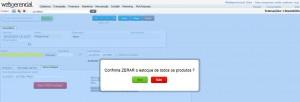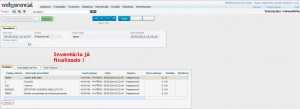1) Para zerar o estoque no sistema o ideal é que não tenha pedidos pendentes para faturar.
1.1) Acesse: Transações-Faturamento e confira se constam pedidos pendentes para faturamento. Caso exista e tenha o item já separado em estoque (separado no estoque físico para atender este pedido), fature todos os pedidos nesta situação antes de realizar este processo.
2) Acesse: Transações->Inventário – Incluir.
2.1) Selecione o usuário responsável pelo inventário.
2.2) Inclua as observações necessárias e selecionar Salvar.
3) Na aba: Zerar Estoque selecione o local do estoque que deseja zerar.
Nota: Esta opção irá adicionar neste inventário todos os produtos do local selecionado (ou caso não selecione local, irá ser adicionado de todos os locais) com quantidade zero.
Desta forma, com a finalização do inventário, irá ser atualizado o estoque dos produtos colocando-os com estoque ZERO.
3.1) Após clicar em Zerar TODO estoque, o sistema solicita nova confirmação: Confirma ZERAR o estoque de todos os produtos.
3.1.1) Selecionando: “Sim” vai zerar o estoque de todos os produtos.
3.2) Selecione finalizar para concluir a operação.
Nota 1: Após finalizar o inventário não é possível cancelar o processo. Para ajustar novamente, caso necessário, deve ser feito um novo inventário.
Nota 2: Fazendo um novo inventário com estoque zero, não irá apagar movimentações anteriores do produto.